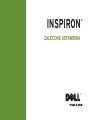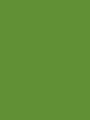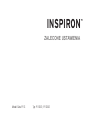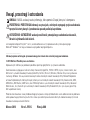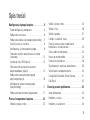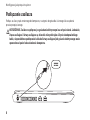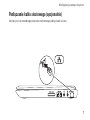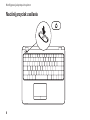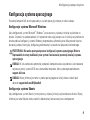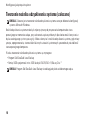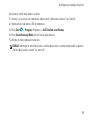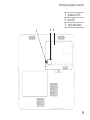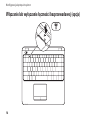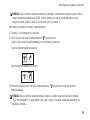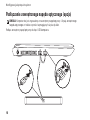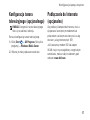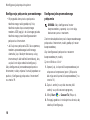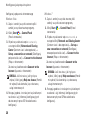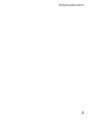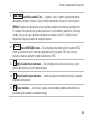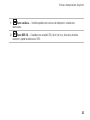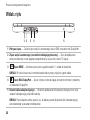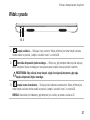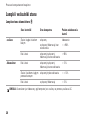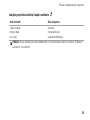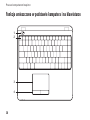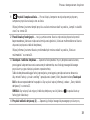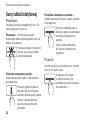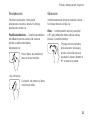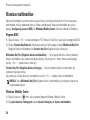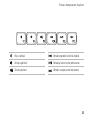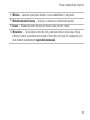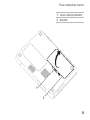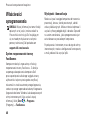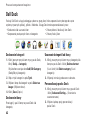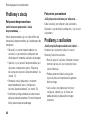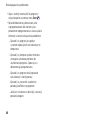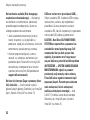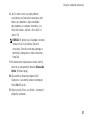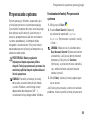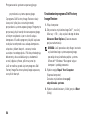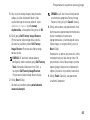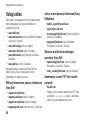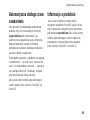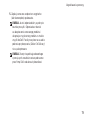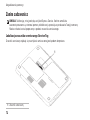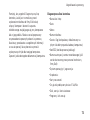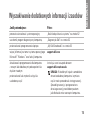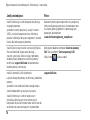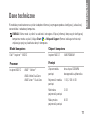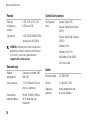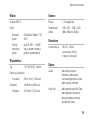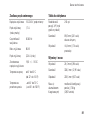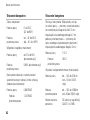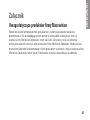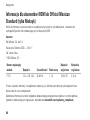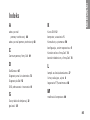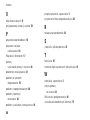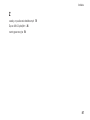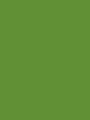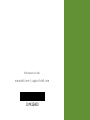Dell Inspiron M301Z Skrócona instrukcja obsługi
- Typ
- Skrócona instrukcja obsługi

ZALECONE USTAWIENIA
INSPIRON
™


ZALECONE USTAWIENIA
Model: Seria P11S Typ: P11S001; P11S002
INSPIRON
™

Uwagi, przestrogi i ostrzeżenia
UWAGA:
UWAGA wskazuje ważną informację, która pomoże Ci lepiej korzystać z komputera.
PRZESTROGA: PRZESTROGA informuje o sytuacjach, w których występuje ryzyko uszkodzenia
sprzętu lub utraty danych i przedstawia sposoby uniknięcia problemu.
OSTRZEŻENIE: OSTRZEŻENIE wskazuje możliwość potencjalnego uszkodzenia własności,
obrażeń użytkownika lub śmierci.
Jeśli zakupiłeś komputer firmy Dell™
serii n, wszelkie odniesienia w tym opracowaniu do systemu operacyjnego
Microsoft
®
Windows
®
nie mają zastosowania w przypadku nabytego komputera.
__________________
Informacje podane w bieżącym opracowaniu mogą ulec zmianie bez wcześniejszego powiadomienia.
© 2010 Dell Inc. Wszelkie prawa zastrzeżone.
Kopiowanie tych informacji w jakikolwiek sposób bez pisemnej zgody Dell Inc. jest prawnie zabronione.
Znaki towarowe występujące w tekście instrukcji: Nazwa Dell, logo DELL, YOURS IS HERE, Inspiron, Solution Station, oraz
DellConnect są znakami towarowymi należącymi do firmy Dell Inc.; Microsoft, Windows, Windows Vista, oraz logo klawisza
startowego
Windows Vista
asą znakami towarowymi lub zastrzeżonymi znakami towarowymi firmy Microsoft Corporation
w Stanach Zjednoczonych i/lub innych krajach; Ubuntu jest zastrzeżonym znakiem towarowym firmy Canonical Ltd.; AMD,
AMD Athlon, AMD Radeon, AMD Turion, oraz ATI Mobility Radeon są zastrzeżonymi znakami towarowymi firmy Advanced
Micro Devices, Inc.; Bluetooth ijest zastrzeżonym znakiem towarowym firmy Bluetooth SIG, Inc. i jest używany przez firmę
Dell na podstawie licencji.
Pozostałe znaki towarowe i nazwy handlowe mogą być używane w niniejszym dokumencie w celu odniesienia lub na podstawie
umów upoważniających do ich użycia. Dell Inc. zrzeka się wszelkich praw własności do innych znaków towarowych, niż znaki
towarowe stanowiące własność Dell Inc.
Marzec 2010 Nr ref. JYK1G Wersja A00

3
Konfiguracja laptopa Inspiron . . . . . . . . . . 5
Przed konfiguracją komputera . . . . . . . . . . . .5
Podłączanie zasilacza
. . . . . . . . . . . . . . . . . . .6
Podłączanie kabla sieciowego (opcjonalnie)
. . .7
Naciśnij przycisk zasilania
. . . . . . . . . . . . . . . .8
Konfiguracja systemu operacyjnego
. . . . . . . .9
Tworzenie nośnika odzyskiwania systemu
(zalecane)
. . . . . . . . . . . . . . . . . . . . . . . . . .10
Instalacja karty SIM (opcja)
. . . . . . . . . . . . . 12
Włączanie lub wyłączanie łączności
bezprzewodowej (opcja)
. . . . . . . . . . . . . . . .14
Podłączanie zewnętrznego napędu
optycznego (opcja)
. . . . . . . . . . . . . . . . . . . .16
Konfiguracja tunera telewizyjnego
(opcjonalnego)
. . . . . . . . . . . . . . . . . . . . . . .17
Podłączanie do Internetu (opcjonalne)
. . . . . .17
Praca z komputerem Inspiron . . . . . . . . . 22
Widok z prawej strony . . . . . . . . . . . . . . . . .22
Widok z lewej strony
. . . . . . . . . . . . . . . . . .24
Widok z tyłu
. . . . . . . . . . . . . . . . . . . . . . . . .26
Widok z przodu
. . . . . . . . . . . . . . . . . . . . . .27
Lampki i wskaźniki stanu
. . . . . . . . . . . . . . . 28
Funkcje umieszczone w podstawie
komputera i na klawiaturze
. . . . . . . . . . . . . .30
Gesty tabliczki dotykowej
. . . . . . . . . . . . . . .32
Klawisze multimediów
. . . . . . . . . . . . . . . . .34
Funkcje wyświetlacza
. . . . . . . . . . . . . . . . . .36
Wyjmowanie i wymiana akumulatora
. . . . . . 38
Właściwości oprogramowania
. . . . . . . . . . . 40
Usługa Dell DataSafe Online Backup
. . . . . . .41
Dell Dock. . . . . . . . . . . . . . . . . . . . . . . . . . . 42
Rozwiązywanie problemów. . . . . . . . . . . 43
Kody dźwiękowe . . . . . . . . . . . . . . . . . . . . .43
Problemy z siecią
. . . . . . . . . . . . . . . . . . . . .44
Problemy z zasilaniem
. . . . . . . . . . . . . . . . . 44
Spis treści

4
Spis treści
Problemy z pamięcią . . . . . . . . . . . . . . . . . .46
Problemy z zabezpieczeniami i
oprogramowaniem
. . . . . . . . . . . . . . . . . . . .46
Użycie narzędzi pomocy . . . . . . . . . . . . . 49
Centrum wsparcia technicznego Dell . . . . . .49
Usługa My Dell Downloads
. . . . . . . . . . . . . .50
Komunikaty systemowe
. . . . . . . . . . . . . . . .50
Hardware Troubleshooter (narzędzie do
rozwiązywania problemów ze sprzętem)
. . . .53
Diagnostyka Dell
. . . . . . . . . . . . . . . . . . . . .53
Przywracanie systemu operacyjnego . . . 58
Przywracanie systemu . . . . . . . . . . . . . . . . .59
Program Dell DataSafe Local Backup
. . . . . . .60
Nośnik odzyskiwania systemu
. . . . . . . . . . .62
Program Dell Factory Image Restore
. . . . . . .63
Uzyskiwanie pomocy. . . . . . . . . . . . . . . . 66
Pomoc i obsługa techniczna . . . . . . . . . . . . .67
DellConnect
. . . . . . . . . . . . . . . . . . . . . . . . .67
Usługi online
. . . . . . . . . . . . . . . . . . . . . . . .68
Automatyczna obsługa stanu zamówienia
. . .69
Informacje o produkcie
. . . . . . . . . . . . . . . . .69
Zwrot elementów w celu naprawy
gwarancyjnej lub zwrotu kosztów
. . . . . . . . .70
Zanim zadzwonisz
. . . . . . . . . . . . . . . . . . . .72
Kontakt z firmą Dell
. . . . . . . . . . . . . . . . . . . 74
Wyszukiwanie dodatkowych
informacji i zasobów
. . . . . . . . . . . . . . . . 75
Dane techniczne
. . . . . . . . . . . . . . . . . . . 77
Załącznik
. . . . . . . . . . . . . . . . . . . . . . . . . 83
Uwaga dotycząca produktów firmy
Macrovision
. . . . . . . . . . . . . . . . . . . . . . . . .83
Informacje dla abonentów NOM lub Official
Mexican Standard (tylko Meksyk)
. . . . . . . . .84
Indeks . . . . . . . . . . . . . . . . . . . . . . . . . . . 85

5
W tym rozdziale znajdują się informacje odnośnie
konfiguracji laptopa Dell™ Inspiron™.
Przed konfiguracją komputera
Należy upewnić się, że w miejscu ustawienia
komputera istnieje łatwy dostęp do źródła zasilania,
odpowiednia wentylacja i równa powierzchnia, na
której będzie stał komputer.
Ograniczenie przepływu powietrza wokół laptopa
Inspiron może być przyczyną przegrzania urządzenia.
Aby uniknąć przegrzewania należy zapewnić
przestrzeń co najmniej 10,2 cm (4 cale) za tylnym
panelem obudowy komputera oraz minimum 5,1 cm
(2 cale) z każdej strony. Nie wolno umieszczać
komputera w zamkniętej przestrzeni, takiej jak szafka
lub szuflada, gdy urządzenie jest włączone.
OSTRZEŻENIE: Otworów wentylacyjnych
nie wolno zasłaniać, zatykać ich ani
dopuszczać, aby gromadził się w nich kurz.
Nie umieszczaj włączonego komputera
Dell™ w miejscach o ograniczonym
przepływie powietrza, takich jak zamknięta
walizka lub na powierzchniach z tkaniny,
takie jak dywany lub koce. Ograniczenie
przepływu powietrza może spowodować
uszkodzenie komputera, pogorszenie
jego wydajności lub wywołać pożar.
Komputer włącza wentylator wtedy, gdy
jego temperatura nadmiernie wzrośnie.
Działaniu wentylatorów może towarzyszyć
szum, który jest zjawiskiem normalnym i nie
oznacza awarii wentylatora ani komputera.
PRZESTROGA: Umieszczenie lub układanie
ciężkich lub ostrych przedmiotów na
komputerze może spowodować trwałe
uszkodzenie komputera.
Konfiguracja laptopa Inspiron
INSPIRON

6
Konguracja laptopa Inspiron
Podłączanie zasilacza
Podłącz zasilacz prądu zmiennego do komputera, następnie do gniazdka ściennego lub urządzenia
przeciwprzepięciowego.
OSTRZEŻENIE: Zasilacz współpracuje z gniazdami elektrycznymi na całym świecie. Jednakże,
złącza zasilające i listwy zasilające są różne dla różnych krajów. Użycie nieodpowiedniego
kabla, nieprawidłowe podłączenie kabla do listwy zasilającej lub gniazda elektrycznego może
spowodować pożar lub uszkodzenie komputera.

7
Konguracja laptopa Inspiron
Podłączanie kabla sieciowego (opcjonalnie)
Aby korzystać z przewodowego połączenia internetowego, podłącz kabel sieciowy.

8
Konguracja laptopa Inspiron
Naciśnij przycisk zasilania

9
Konguracja laptopa Inspiron
Konfiguracja systemu operacyjnego
Posiadany komputer Dell został wyposażony w system operacyjny wybrany w trakcie zakupu.
Konfiguracja systemu Microsoft Windows
Aby skonfigurować system Microsoft
®
Windows
®
po raz pierwszy, wykonuj instrukcje wyśwetlane na
ekranie. Czynności te są obowiązkowe i ich wykonanie może zająć pewien czas. Instrukcje wyświetlane na
ekranie podczas konfiguracji systemu Windows przeprowadzą użytkownika przez kilka procedur łącznie z
akceptacją umowy licencyjnej, konfiguracją preferowanych ustawień oraz połączenia internetowego.
PRZESTROGA: Nie wolno przerywać procesu konfiguracji systemu operacyjnego. Może to
doprowadzić do utraty stabilności przez system i konieczności ponownej instalacji systemu
operacyjnego.
UWAGA:
W celu zachowania optymalnej wydajności komputera zaleca się pobranie i zainstalowanie
najnowszej wersji systemu BIOS oraz sterowników komputera, które są dostępne pod adresem
support.dell.com
.
UWAGA:
Więcej informacji na temat systemu operacyjnego oraz funkcji możesz znaleźć pod
adresem
support.dell.com/MyNewDell
.
Konfiguracja systemu Ubuntu
Aby skonfigurować system Ubuntu
®
po raz pierwszy, wykonuj instrukcje wyświetlane na ekranie. Więcej
informacji na temat Ubuntu można znaleźć w dokumentacji dostarczonej wraz z komputerem.

10
Konguracja laptopa Inspiron
Tworzenie nośnika odzyskiwania systemu (zalecane)
UWAGA:
Zalecane jest utworzenie nośnika odzyskiwania systemu zaraz po dokonaniu konfiguracji
systemu Microsoft Windows.
Nośnik odzyskiwania systemu może być wykorzystywany do przywracania komputera do stanu
operacyjnego w momencie zakupu, przy zachowaniu zapisanych danych (bez konieczności korzystania z
dysku zawierającego system operacyjny). Możesz korzystać z nośnika odzyskiwania systemu, gdy zmiany
sprzętu, oprogramowania, sterowników lub innych ustawień systemowych spowodowały niestabilność
stanu operacyjnego komputera.
W celu utworzenia nośnika odzyskiwania systemu są wymagane:
Program Dell DataSafe Local Backup
•
Pamięć USB o pojemności min. 8 GB lub dysk DVD-R/DVD+R/Blu-ray Disc™•
UWAGA:
Program Dell DataSafe Local Backup nie obsługuje dysków wielokrotnego zapisu.

11
Konguracja laptopa Inspiron
Aby utworzyć nośnik odzyskiwania systemu:
Upewnij się, że zasilacz jest podłączony (zobacz punkt „Podłączanie zasilacza” na stronie
1.
6).
Wprowadź dysk lub pamięć USB do komputera.
2.
Kliknij
3. Start
→
Programs
(Programy)→
Dell DataSafe Local Backup
.
Kliknij
4. Create Recovery Media
(Utwórz nośnik odzyskiwania).
Wykonaj instrukcje pokazane na ekranie.
5.
UWAGA:
Informacje na temat korzystania z nośnika odzyskiwania systemu można znaleźć w punkcie
„Nośnik odzyskiwania systemu” na stronie 62.

12
Konguracja laptopa Inspiron
Instalacja karty SIM (opcja)
UWAGA:
Instalacja karty SIM nie jest wymagana w przypadku korzystania z karty EVDO w celu
uzyskania dostępu do Internetu.
Instalacja karty SIM (Subscriber Identity Module ) w komputerze umożliwia łączenie z Internetem.
Aby uzyskać dostęp do Internetu, użytkownik musi być klientem dostawcy usług telefonii komórkowej.
Instalacja karty SIM:
Wyłącz komputer.
1.
Wyjmij akumulator (patrz „Wyjmowanie i wymiana akumulatora” na stronie
2.
38).
We wnęce akumulatora, wsuń kartę SIM do gniazda.
3.
Zainstaluj akumulator (patrz „Wyjmowanie i wymiana akumulatora” na stronie
4.
38).
Włącz komputer.
5.

13
Konguracja laptopa Inspiron
1
gniazdo karty SIM
2
karta SIM
3
wnęka akumulatora
2
3
1

14
Konguracja laptopa Inspiron
Włączanie lub wyłączanie łączności bezprzewodowej (opcja)

15
Konguracja laptopa Inspiron
UWAGA:
Funkcja łączności bezprzewodowej jest dostępna w komputerze wyłącznie jeżeli w trakcie
zakupu zamówiona została karta WLAN. Więcej informacji na temat kart obsługiwanych przez
komputer można znaleźć w punkcie „Dane techniczne” na stronie 77.
Aby włączyć lub wyłączyć łączność bezprzewodową:
Upewnij się, że komputer jest włączony.
1.
Naciśnij klawisz łączności bezprzewodowej
2.
na klawiaturze.
Bieżący stan łączności bezprzewodowej jest wyświetlany na ekranie.
Łączność bezprzewodowa włączona
Łączność bezprzewodowa wyłączona
Ponownie naciskaj klawisz łączności bezprzewodowej,
3.
aby włączać/ wyłączać łączność
bezprzewodową.
UWAGA:
Klawisz łączności bezprzewodowej umożliwia szybkie wyłączenie łączności radiowej
(Wi-Fi oraz Bluetooth
®
) w przypadkach, gdy należy wyłączyć wszelkie urządzenia radiowe np. na
pokładzie samolotu.

16
Konguracja laptopa Inspiron
Podłączanie zewnętrznego napędu optycznego (opcja)
UWAGA:
Komputer nie jest wyposażony w wewnętrzny napęd optyczny. Używaj zewnętrznego
napędu optycznego w trakcie czynności wymagających użycia dysków.
Podłącz zewnętrzny napęd optyczny do złącz USB komputera.

17
Konguracja laptopa Inspiron
Konfiguracja tunera
telewizyjnego (opcjonalnego)
UWAGA:
Dostępność tunera telewizyjnego
różni się w zależności od kraju.
Pierwsza konfiguracja tunera telewizyjnego:
Kliknij
1. Start
→
All Programs
(Wszystkie
programy)→
Windows Media Center
.
Wykonaj instrukcje pokazane na ekranie.
2.
Podłączanie do Internetu
(opcjonalne)
Aby podłączyć komputer do Internetu, musisz
dysponować zewnętrznym modemem lub
połączeniem sieciowym oraz korzystać z usług
dostawcy usług internetowych (ISP).
Jeśli zewnętrzny modem USB lub adapter
WLAN nie jest wyszczególniony w oryginalnym
zamówieniu, możesz nabyć te elementy pod
adresem
www.dell.com
.

18
Konguracja laptopa Inspiron
Konfiguracja połączenia przewodowego
W przypadku korzystania z połączenia •
telefonicznego, należy podłączyć linię
telefoniczną do złącza zewnętrznego
modemu USB (opcja) i do ściennego gniazda
telefonicznego, przed skonfigurowaniem
połączenia z Internetem.
Jeśli używasz połączenia DSL lub za pomocą
•
modemu przewodowego/satelitarnego,
skontaktuj się z lokalnym dostawcą usług
internetowych lub telefonii komórkowej, aby
uzyskać instrukcje odnośnie konfiguracji.
Aby skonfigurować przewodowe połączenie z
Internetem, należy wykonać instrukcje podane w
punkcie „Konfiguracja połączenia z Internetem”
na stronie 19.
Konfiguracja bezprzewodowego
połączenia
UWAGA:
Aby skonfigurować router
bezprzewodowy, zapoznaj się z instrukcją
dostarczoną wraz z routerem.
Zanim można będzie korzystać z bezprzewodowego
połączenia z Internetem, należy podłączyć router
bezprzewodowy.
Aby skonfigurować połączenie z routerem
bezprzewodowym, należy:
System Windows Vista
®
Upewnij się, że łączność bezprzewodowa jest
1.
włączona w komputerze (patrz „Włączanie
lub wyłączanie łączności bezprzewodowej” na
stronie 14).
Zapisz i zamknij wszystkie otwarte pliki i
2.
zamknij wszystkie otwarte programy.
Kliknij
3. Start
→
Connect To
(Połącz z).
Postępuj zgodnie z instrukcjami na ekranie, aby
4.
zakończyć konfigurację.
Strona się ładuje...
Strona się ładuje...
Strona się ładuje...
Strona się ładuje...
Strona się ładuje...
Strona się ładuje...
Strona się ładuje...
Strona się ładuje...
Strona się ładuje...
Strona się ładuje...
Strona się ładuje...
Strona się ładuje...
Strona się ładuje...
Strona się ładuje...
Strona się ładuje...
Strona się ładuje...
Strona się ładuje...
Strona się ładuje...
Strona się ładuje...
Strona się ładuje...
Strona się ładuje...
Strona się ładuje...
Strona się ładuje...
Strona się ładuje...
Strona się ładuje...
Strona się ładuje...
Strona się ładuje...
Strona się ładuje...
Strona się ładuje...
Strona się ładuje...
Strona się ładuje...
Strona się ładuje...
Strona się ładuje...
Strona się ładuje...
Strona się ładuje...
Strona się ładuje...
Strona się ładuje...
Strona się ładuje...
Strona się ładuje...
Strona się ładuje...
Strona się ładuje...
Strona się ładuje...
Strona się ładuje...
Strona się ładuje...
Strona się ładuje...
Strona się ładuje...
Strona się ładuje...
Strona się ładuje...
Strona się ładuje...
Strona się ładuje...
Strona się ładuje...
Strona się ładuje...
Strona się ładuje...
Strona się ładuje...
Strona się ładuje...
Strona się ładuje...
Strona się ładuje...
Strona się ładuje...
Strona się ładuje...
Strona się ładuje...
Strona się ładuje...
Strona się ładuje...
Strona się ładuje...
Strona się ładuje...
Strona się ładuje...
Strona się ładuje...
Strona się ładuje...
Strona się ładuje...
Strona się ładuje...
Strona się ładuje...
Strona się ładuje...
Strona się ładuje...
-
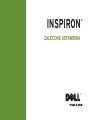 1
1
-
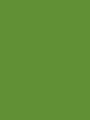 2
2
-
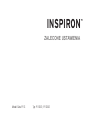 3
3
-
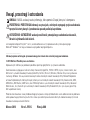 4
4
-
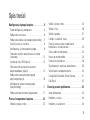 5
5
-
 6
6
-
 7
7
-
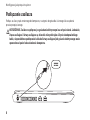 8
8
-
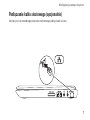 9
9
-
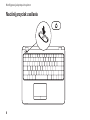 10
10
-
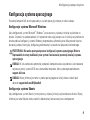 11
11
-
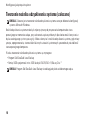 12
12
-
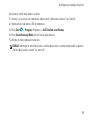 13
13
-
 14
14
-
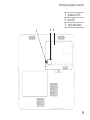 15
15
-
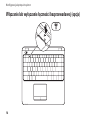 16
16
-
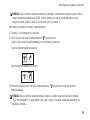 17
17
-
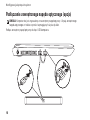 18
18
-
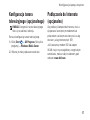 19
19
-
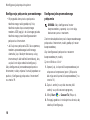 20
20
-
 21
21
-
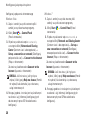 22
22
-
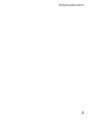 23
23
-
 24
24
-
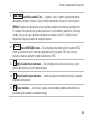 25
25
-
 26
26
-
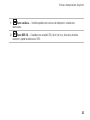 27
27
-
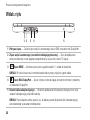 28
28
-
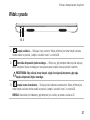 29
29
-
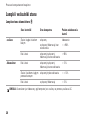 30
30
-
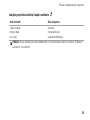 31
31
-
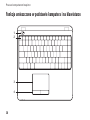 32
32
-
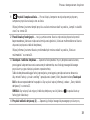 33
33
-
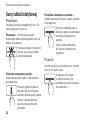 34
34
-
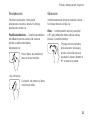 35
35
-
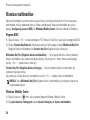 36
36
-
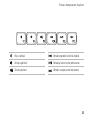 37
37
-
 38
38
-
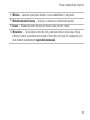 39
39
-
 40
40
-
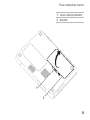 41
41
-
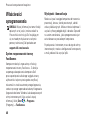 42
42
-
 43
43
-
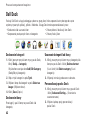 44
44
-
 45
45
-
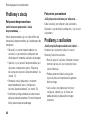 46
46
-
 47
47
-
 48
48
-
 49
49
-
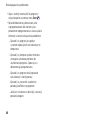 50
50
-
 51
51
-
 52
52
-
 53
53
-
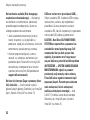 54
54
-
 55
55
-
 56
56
-
 57
57
-
 58
58
-
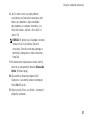 59
59
-
 60
60
-
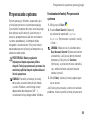 61
61
-
 62
62
-
 63
63
-
 64
64
-
 65
65
-
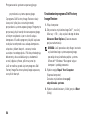 66
66
-
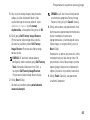 67
67
-
 68
68
-
 69
69
-
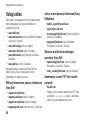 70
70
-
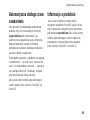 71
71
-
 72
72
-
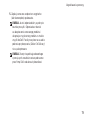 73
73
-
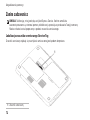 74
74
-
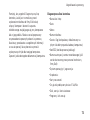 75
75
-
 76
76
-
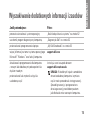 77
77
-
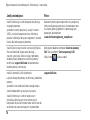 78
78
-
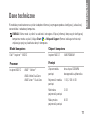 79
79
-
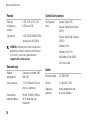 80
80
-
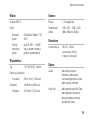 81
81
-
 82
82
-
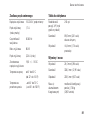 83
83
-
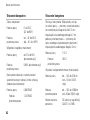 84
84
-
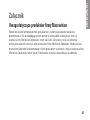 85
85
-
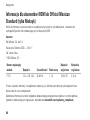 86
86
-
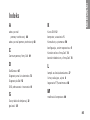 87
87
-
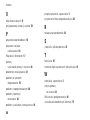 88
88
-
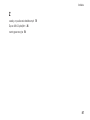 89
89
-
 90
90
-
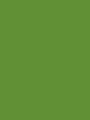 91
91
-
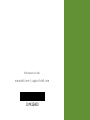 92
92
Dell Inspiron M301Z Skrócona instrukcja obsługi
- Typ
- Skrócona instrukcja obsługi
Powiązane artykuły
-
Dell Inspiron 15R N5110 Skrócona instrukcja obsługi
-
Dell Inspiron M511R Skrócona instrukcja obsługi
-
Dell Inspiron Mini 10v 1018 Skrócona instrukcja obsługi
-
Dell Inspiron Mini 10 1012 Skrócona instrukcja obsługi
-
Dell Inspiron 580S Skrócona instrukcja obsługi
-
Dell Inspiron 14 N4020 Skrócona instrukcja obsługi
-
Dell Inspiron 580 Skrócona instrukcja obsługi
-
Dell Inspiron Mini 10v 1011 Skrócona instrukcja obsługi
-
Dell Inspiron 17 N7010 Skrócona instrukcja obsługi
-
Dell Inspiron 15 M5030 Skrócona instrukcja obsługi